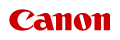0CC5-0AU
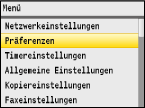 |
|
Zu allen Einstellungen zur Tonlautstärke und zum Display ist eine kurze Erläuterung angegeben. Die Standardeinstellungen sind mit einem Kreuz (
 ) markiert. ) markiert. |
|
HINWEIS
|
|
Sterne (*)
Mit "*1" markierte Einstellungen stehen nur beim MF8580Cdw / MF8550Cdn / MF8280Cw zur Verfügung.
Mit "*2" markierte Einstellungen haben je nach dem Land oder der Region, wo das Gerät gekauft wurde, andere Standardwerte.
|
Stellen Sie die Lautstärke des Signaltons beim Drücken einer Taste auf dem Bedienfeld oder beim Auftreten eines Papierstaus ein. Einstellen der Lautstärke
Faxton*1
Legen Sie fest, ob beim Senden von Faxen ein Wählton zu hören sein soll. Sie können auch die Lautstärke einstellen.
|
Aus
Ein
 Drei Stufen
|
Klingelton*1
Legen Sie fest, ob beim Empfangen von Faxen ein Signalton zu hören sein soll. Sie können auch die Lautstärke einstellen.
|
Aus
Ein
 Drei Stufen
|
SE-fertig-Ton*1
Legen Sie fest, ob nach dem Senden von Faxen ein Signalton zu hören sein soll. Sie können auch die Lautstärke einstellen.
|
Aus
Ein
 Drei Stufen
Nur bei Fehler
Drei Stufen
|
EM-fertig-Ton*1
Legen Sie fest, ob beim Empfangen von Faxen ein Signalton zu hören sein soll. Sie können auch die Lautstärke einstellen.
|
Aus
Ein
 Drei Stufen
Nur bei Fehler
Drei Stufen
|
Scan-fertig-Ton*1
Legen Sie fest, ob nach dem Scannen von Faxdokumenten ein Signalton zu hören sein soll. Sie können auch die Lautstärke einstellen.
|
Aus
Ein
 Drei Stufen
Nur bei Fehler
Drei Stufen
|
Eingabeton
Legen Sie fest, ob beim Drücken von Tasten auf dem Bedienfeld ein Signalton zu hören sein soll.
|
Aus
Ein
 |
Ungültige-Eingabe-Ton
Legen Sie fest, ob bei Eingabe eines ungültigen Einstellwerts wie eines für eine Einstellung nicht zulässigen Werts ein Signalton zu hören sein soll.
|
Aus
 Ein |
Füllstand-Ton
Legen Sie fest, ob bei einer fast leeren Tonerpatrone ein Signalton zu hören sein soll.
|
Aus
 Ein
|
Warnton
Legen Sie fest, ob bei Problemen wie Papierstaus oder Bedienfehlern ein Signalton zu hören sein soll.
|
Aus
Ein
 |
Job-fertig-Ton
Legen Sie fest, ob nach dem Kopieren oder Scannen ein Signalton zu hören sein soll.
|
Aus
Ein
 |
Alarm Energiesparen
Legen Sie fest, ob beim Wechsel des Geräts in den oder aus dem Schlafmodus ein Signalton zu hören sein soll.
|
Aus
 Ein
|
Standardmäßig erscheint direkt nach dem Einschalten des Geräts oder nach der automatischen Rückstellung der Hauptkopierbildschirm. Ändern Sie die Einstellung, wenn Sie einen anderen Standardbildschirm verwenden möchten und der Hauptbildschirm einer anderen Funktion angezeigt werden soll.
|
Kopie
 Fax*1
Scan
Speichermedium Druck
|

 <Präferenzen>
<Präferenzen> 

 <Einstellungen Anzeige>
<Einstellungen Anzeige> 

 <Standardanzeige nach Start/Wiederherstellung>
<Standardanzeige nach Start/Wiederherstellung> 

 Wählen Sie die Funktion, deren Bildschirm angezeigt werden soll
Wählen Sie die Funktion, deren Bildschirm angezeigt werden soll 



Helligkeit

Stellen Sie die Helligkeit des Displays je nach dem Aufstellort des Geräts ein.
|
Fünf Stufen
|

 <Präferenzen>
<Präferenzen> 

 <Einstellungen Anzeige>
<Einstellungen Anzeige> 

 <Helligkeit>
<Helligkeit> 

 Stellen Sie mit
Stellen Sie mit  /
/ die Helligkeit ein
die Helligkeit ein  <Anwenden>
<Anwenden> 

Umgekehrte Bildschirmfarben

Wählen Sie <Ein>, um die Displayfarben umzukehren. Wählen Sie <Ein>, wenn das Display auch nach Einstellung der Helligkeit in <Helligkeit> schwer abzulesen ist.
|
Aus
 Ein
|

 <Präferenzen>
<Präferenzen> 

 <Einstellungen Anzeige>
<Einstellungen Anzeige> 

 <Umgekehrte Bildschirmfarben>
<Umgekehrte Bildschirmfarben> 

 Wählen Sie <Ein> oder <Aus>
Wählen Sie <Ein> oder <Aus> 



Umschalten Eingabe in Millimeter/Inch

Wählen Sie die Maßeinheit.
|
Millimeter
 Inch
|

 <Präferenzen>
<Präferenzen> 

 <Einstellungen Anzeige>
<Einstellungen Anzeige> 

 <Umschalten Eingabe in Millimeter/Inch>
<Umschalten Eingabe in Millimeter/Inch> 

 Wählen Sie <Millimeter> oder <Inch>
Wählen Sie <Millimeter> oder <Inch> 



Zeit Nachrichtenanzeige

Legen Sie das Intervall fest, in dem zwei verschiedene Meldungen abwechselnd angezeigt werden.
|
1 bis 2
 bis 5 (Sek.) bis 5 (Sek.) |

 <Präferenzen>
<Präferenzen> 

 <Einstellungen Anzeige>
<Einstellungen Anzeige> 

 <Zeit Nachrichtenanzeige>
<Zeit Nachrichtenanzeige> 

 Geben Sie eine Zahl für das Intervall ein
Geben Sie eine Zahl für das Intervall ein  <Anwenden>
<Anwenden> 

Scrollgeschwindigkeit

Stellen Sie die Geschwindigkeit des Bildlaufs auf eine von drei Stufen ein.
|
Niedrig
Standard  Schnell |

 <Präferenzen>
<Präferenzen> 

 <Einstellungen Anzeige>
<Einstellungen Anzeige> 

 <Scrollgeschwindigkeit>
<Scrollgeschwindigkeit> 

 Wählen Sie die Geschwindigkeit
Wählen Sie die Geschwindigkeit 



Cursorbewegung

Konfigurieren Sie, wie der Cursor nach der Eingabe eines Zeichens auf dem Bildschirm verschoben wird. Wählen Sie <Auto>, um den Cursor nach etwa 1 Sekunde automatisch rechts neben das eingegebene Zeichen zu stellen. Wählen Sie <Manuell>, um den Cursor manuell rechts neben das eingegebene Zeichen zu stellen.
|
Auto
 Manuell
|

 <Präferenzen>
<Präferenzen> 

 <Einstellungen Anzeige>
<Einstellungen Anzeige> 

 <Cursorbewegung>
<Cursorbewegung> 

 Wählen Sie <Auto> oder <Manuell>
Wählen Sie <Auto> oder <Manuell> 



Sprache*2

Wählen Sie die Anzeigesprache, die für das Display, Berichte und Listen verwendet wird.
|
English
 , French, Spanish, German, Italian, Dutch, Finnish, Portuguese, Norwegian, Swedish, Danish, Slovene, Czech, Hungarian, Russian, Turkish, Greek, Estonian, Romanian, Slovak, Croatian, Bulgarian, Catalan, Polish, Latvian, Lithuanian , French, Spanish, German, Italian, Dutch, Finnish, Portuguese, Norwegian, Swedish, Danish, Slovene, Czech, Hungarian, Russian, Turkish, Greek, Estonian, Romanian, Slovak, Croatian, Bulgarian, Catalan, Polish, Latvian, Lithuanian |

 <Präferenzen>
<Präferenzen> 

 <Einstellungen Anzeige>
<Einstellungen Anzeige> 

 <Sprache>
<Sprache> 

 Wählen Sie die Sprache
Wählen Sie die Sprache 



Sprache Remote UI*2

Wählen Sie die Anzeigesprache, die für Remote UI-Bildschirme verwendet wird.
|
English
 , French, Spanish, German, Italian, Dutch, Finnish, Portuguese, Norwegian, Swedish, Danish, Czech, Hungarian, Russian, Turkish, Polish , French, Spanish, German, Italian, Dutch, Finnish, Portuguese, Norwegian, Swedish, Danish, Czech, Hungarian, Russian, Turkish, Polish |

 <Präferenzen>
<Präferenzen> 

 <Einstellungen Anzeige>
<Einstellungen Anzeige> 

 <Sprache Remote UI>
<Sprache Remote UI> 

 Wählen Sie die Sprache
Wählen Sie die Sprache